iPhony si v dnešní době můžete zakoupit s různými velikostmi úložiště – u posledních iPhonů XS a XS Max je to 64 GB, 256 GB a nebo 512 GB. U starších modelů je to ale klidně méně a minimální úložiště může sahat jen k 16 GB. I když je tohle v dnešní době opravdu málo, tak věřte, že se taková zařízení stále kupují a velice často nastává situace, kdy prostě a jednoduše kapacitu úložiště vyčerpáte. Nejen pro tyto uživatele jsme si připravili 11 skvělých triků, pomocí kterých můžete „vytřískat“ místo navíc. Zdržme se tedy úvodních formalit a pojďme na to.
Mohlo by vás zajímat
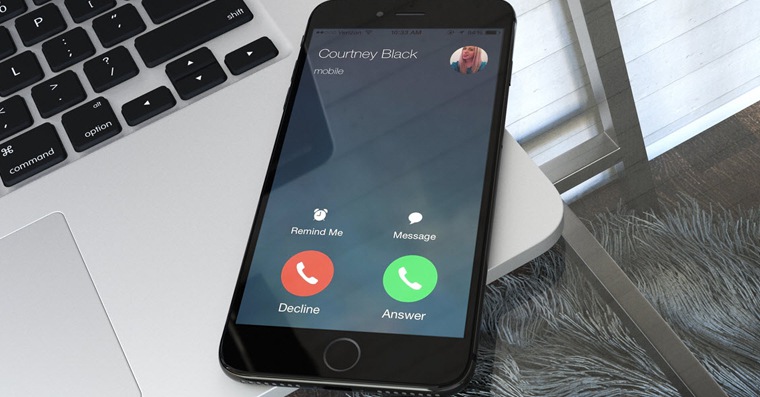
Zapnutí funkce Odložit nepoužívané
Funkce Odložení se stará o to, že v případě, kdy nepoužíváte některou z nainstalovaných aplikací, tak se tato aplikace vymaže, avšak uchovají se v telefonu data aplikace. Pokud například máte v telefonu nainstalovanou hru a nějakou dobu ji nebudete hrát, tak se odloží, odinstaluje se aplikace, ale data ze hry v telefonu zůstanou – to znamená, že pokud se ke hře budete chtít vrátit, tak nepřijdete o svůj uložený postup, apod. Aplikaci tak můžete jednoduše znovu nainstalovat opětovným stažením z App Storu a nebo stačí kliknout na ikonku aplikace na domovské obrazovce.
Pro zapnutí funkce Odložit postupujte následovně:
- Přejdeme do nativní aplikace Nastavení
- Otevřeme záložku Obecné
- Rozklikneme možnost iPhone: Úložiště
- Klikneme na tlačítko Zapnout u možnosti Odložit nepoužívané
K ukládání fotek používejte Cloud
Jedna z největších položek, která v mém iPhonu zabírá místo, jsou fotografie a videa. Fotím opravdu kdeco a i přesto, že se snažím fotografie postupně mazat, tak se mi jich velká spousta hromadí. V tomto případě se může hodit ukládat fotografie na Cloud, například jablečný iCloud, či konkurenční DropBox nebo Google Drive.
Pokud chcete zapnout ukládání fotografií na iCloud, postupujte následovně:
- Přejdeme do nativní aplikace Nastavení
- Otevřeme záložku Obecné
- Rozklikneme možnost iPhone: Úložiště
- Klikneme na tlačítko Zapnout u možnosti Optimalizovat fotografie
Nenechte iPhone ukládat obě fotografie při focení HDR
S pomocí vašeho iPhonu můžete jednoduše fotit fotografie HDR. Určitě jste si všimli, že v některých případech se do vaší galerie uložily dvě prakticky totožné fotografie. V tomto případě je jedna z nich obyčejná fotografie, a ta druhá fotografie HDR. Pokud chcete funkci ukládání obou fotografií vypnout, tak jednoduše můžete.
V případě, že chcete ponechat pouze fotografii HDR, postupujte takto:
- Přejdeme do nativní aplikace Nastavení
- Otevřeme možnost Fotoaparát
- Pomocí switche deaktivujeme funkci Ponechat normální
Používejte formáty HEIF a HEVC
Formáty JPEG a H.264 jsou světoznámé a nejvíce rozšířené, avšak v dnešní době už poněkud zastaralé. Tyto formáty nahrazují formáty HEIF a HEVC s H.265 a novější iPhony umožňují focení právě do těchto formátů, které zabírají o mnoho méně místa, avšak nevýhodou je, že ne na každém zařízení tuto fotografii otevřete.
Pokud chcete využít formáty vysoké efektivity, postupujte následovně:
- Přejdeme do nativní aplikace Nastavení
- Otevřeme záložku Fotky
- Rozklikneme možnost Formáty
- Vybereme možnost Vysoká efektivita
Snižte rozlišení nahrávaného videa
Nejnovější iPhony zvládnou točit videa v rozlišení 4K při 60 snímcích za sekundu, avšak jedna minuta takového videa může na vašem iPhonu zabrat až 400 MB, což je opravdu dost. Naštěstí si i tohle nastavení můžete jednoduše změnit a nastavit si menší rozlišení, které zabírá méně místa.
Chcete-li změnit rozlišení nahrávaného videa, postupujte takto:
- Přejdeme do nativní aplikace Nastavení
- Otevřeme záložku Fotky
- Rozklikneme možnost Záznam videa
- Vybereme menší rozlišení (např. 720p nebo 1080p)
Automatické mazání zpráv
SMSkování, textování, chatování – v dnešní době prakticky každodenní záležitost. I textové SMS zprávy, včetně iMessage, však ve vašem zařízení zabírají určité místo. Pokud je na vašem zařízení postupně nemažete, mohou si po několika letech ukrojit vcelku velký kus z vašeho úložiště. Naštěstí v iOS existuje funkce, díky které si můžete nechat zprávy postupně mazat a nemusíte pro to hnout ani prstem.
Pokud chcete nastavit automatické mazání zpráv, postupujte následovně:
- Přejdeme do nativní aplikace Nastavení
- Otevřeme záložku Zprávy
- Rozklikneme možnost Ponechat zprávy
- Zvolíme si, po jaké době chceme zprávy nechat mazat (po 30 dnech nebo 1 roku)
Zkontrolujte si velké přílohy ve zprávách
Pokud vám někdo pošle dlouhé video nebo obrovský obrázek, musí se někam uložit – a samozřejmě kam jinam by se ukládal, než do paměti vašeho zařízení. Existuje však jednoduchý fígl, pomocí kterého se můžete podívat na přílohy, které na vašem zařízení zabírají hodně místa v úložišti.
Chcete-li si zkontrolovat velké přílohy, postupujte takto:
- Přejdeme do nativní aplikace Nastavení
- Otevřeme záložku Obecné
- Rozklikneme možnost iPhone: Úložiště
- Klikneme na tlačítko Zapnout u možnosti Zkontrolovat velké přílohy
Smažte knihy, které už jste přečetli
Pokud bez knížky nemůžete vydržet, čtete na vašem iPhonu a používáte aplikaci Knihy, možná by bylo vhodné si překontrolovat, které knížky jste už dočetli a nebo které jednoduše nečtete. I knihy zabírají a vašem iPhonu místo v úložišti a pokud je smažete, tak si je samozřejmě můžete kdykoliv jindy znovu stáhnout.
Pro smazání knih postupujte následovně:
- Přejdeme do aplikace Knihy
- V dolním menu rozklikneme možnost Knihovna
- V pravé horní části obrazovky klikneme na tlačítko Upravit
- Vybereme knihy, které chceme odstranit
- V pravém dolním rohu klikneme na ikonu koše
- Stiskneme tlačítko Smazat všude
Vymažte ručně data aplikací
Jak už jsem psal v prvním tipu, tak si v iOS můžete smazat data aplikací. Můžou to být buď data her a nebo například filmy, které jsou stažené v aplikacích, jako je Netlix, apod. Tato možnost mnohdy odstraní stovky megabajtů nepoužitelných dat a v tak jednoduše uvolníte místo ve vašem zařízení.
Pro ruční vymazání dat aplikací postupujte následovně:
- Přejdeme do nativní aplikace Nastavení
- Otevřeme záložku Obecné
- Rozklikneme možnost iPhone: Úložiště
- Sjedeme níže, kde se nachází seznam aplikací
- Vybereme si aplikaci, u které chceme smazat data
- Klikneme na tlačítko Odložit aplikaci
Hudební knihovna na iCloudu
Pokud k poslouchání hudby používáte Apple Music, tak zbystřete. Všechny skladby si totiž samozřejmě nemusíte ukládat do paměti vašeho zařízení. Vaše oblíbené skladby si můžete nechat streamovat skrze iTunes. Skladby tudíž ve vašem zařízení nebudou zabírat téměř žádné místo v úložišti, je však nutné brát v potaz možný úbytek mobilního datového limitu, pokud zrovna nebudete na Wi-Fi.
Chcete-li aktivovat Hudební knihovnu na iCloudu, postupujte následovně:
- Přejdeme do nativní aplikace Nastavení
- Otevřeme záložku Hudba
- Aktivujeme službu Hudební knihovna na iCloudu
Abyste však nemuseli řešit trable s nedostatkem místa v úložišti vašeho zařízení, bude úplně nejlepší ještě před koupí zvážit, zda-li jste si vybrali vhodnou velikost úložiště. V mnohých případech se opravdu vyplatí si těch pár tisíc korun pro větší úložiště připlatit, než se potom s vaším iPhonem prát o každý megabajt úložiště.

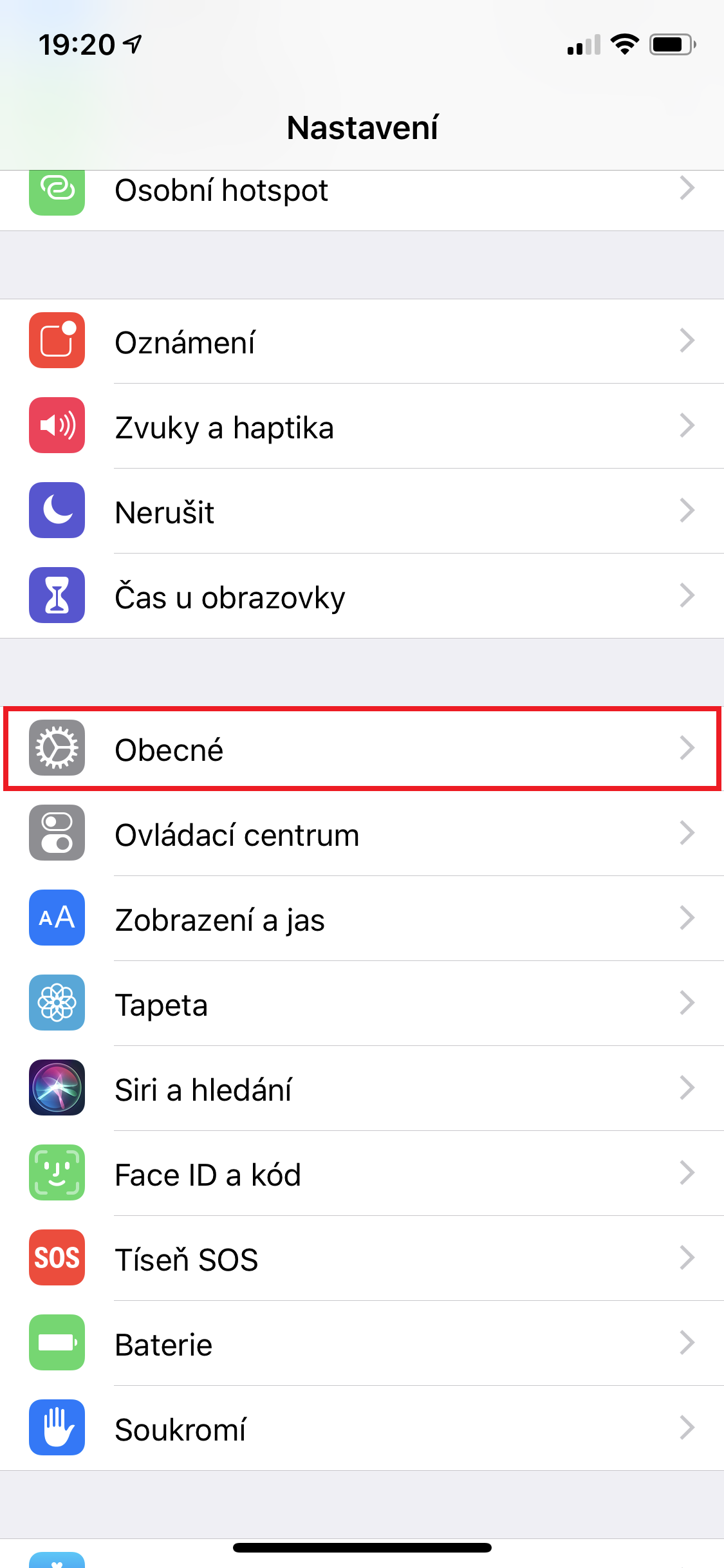
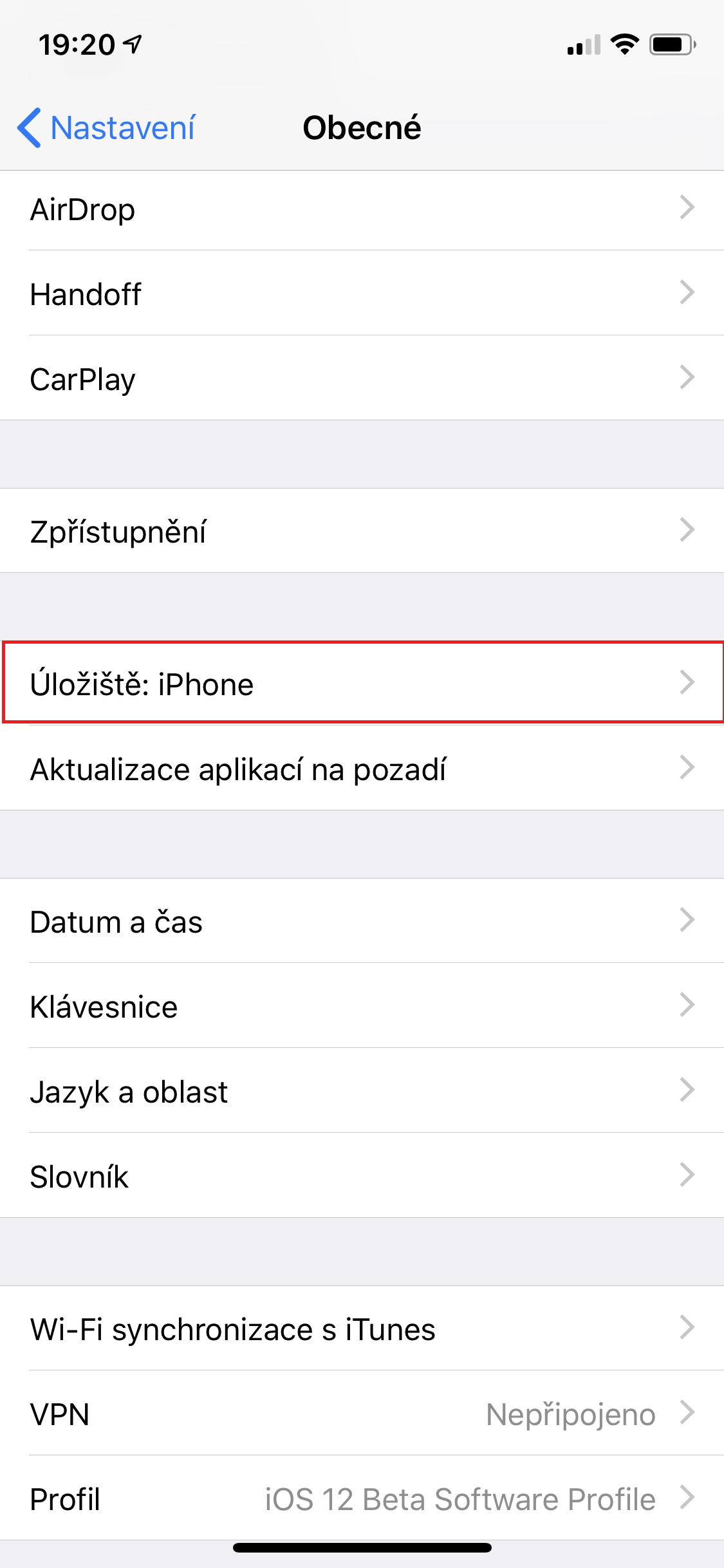
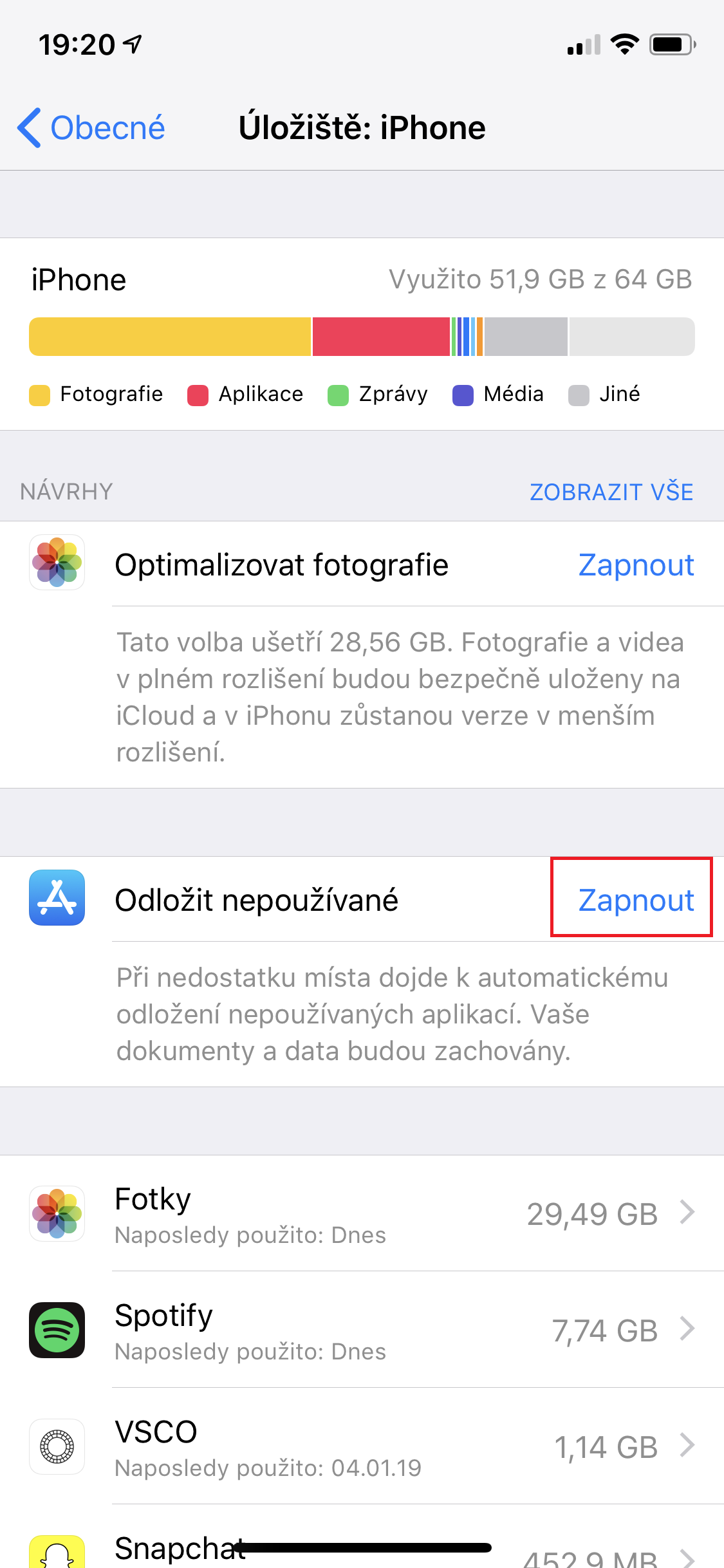
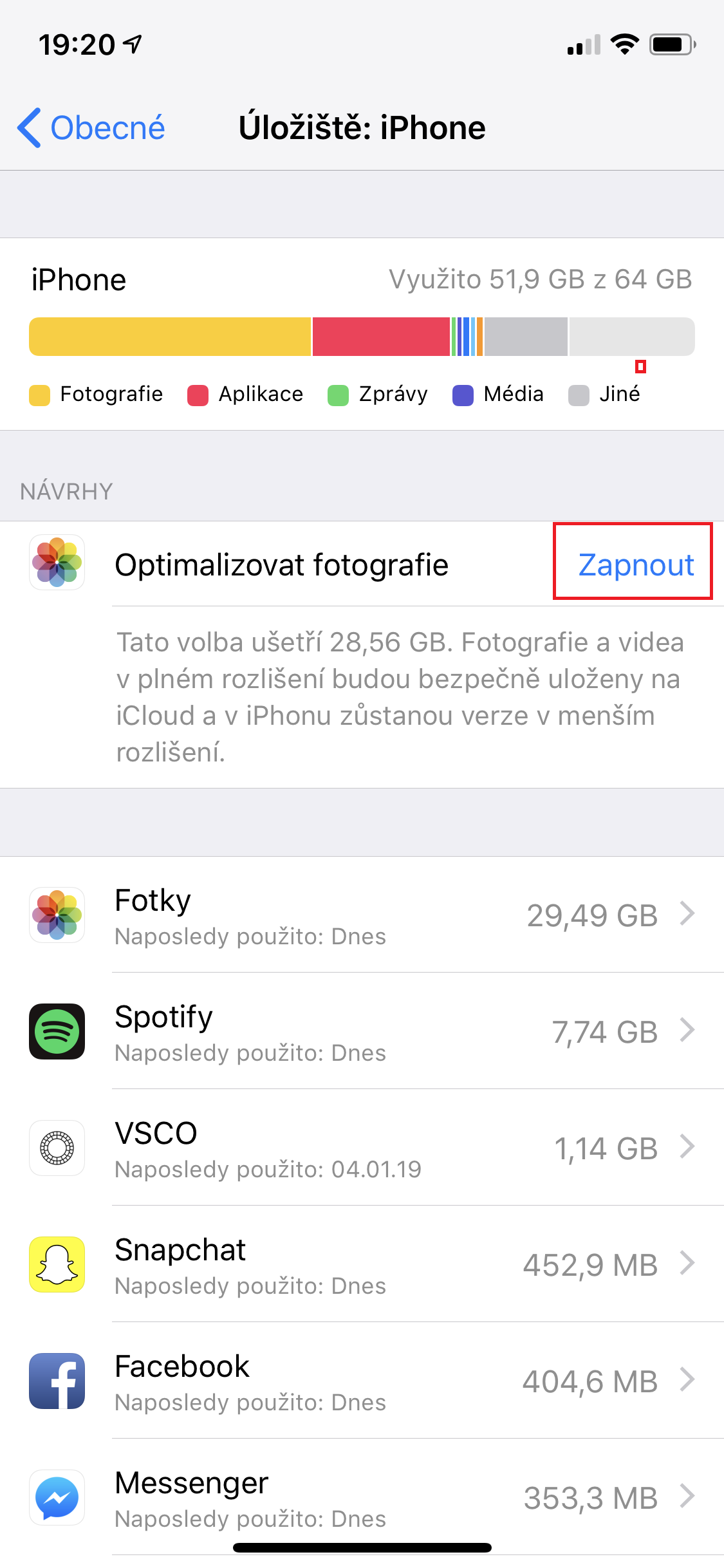

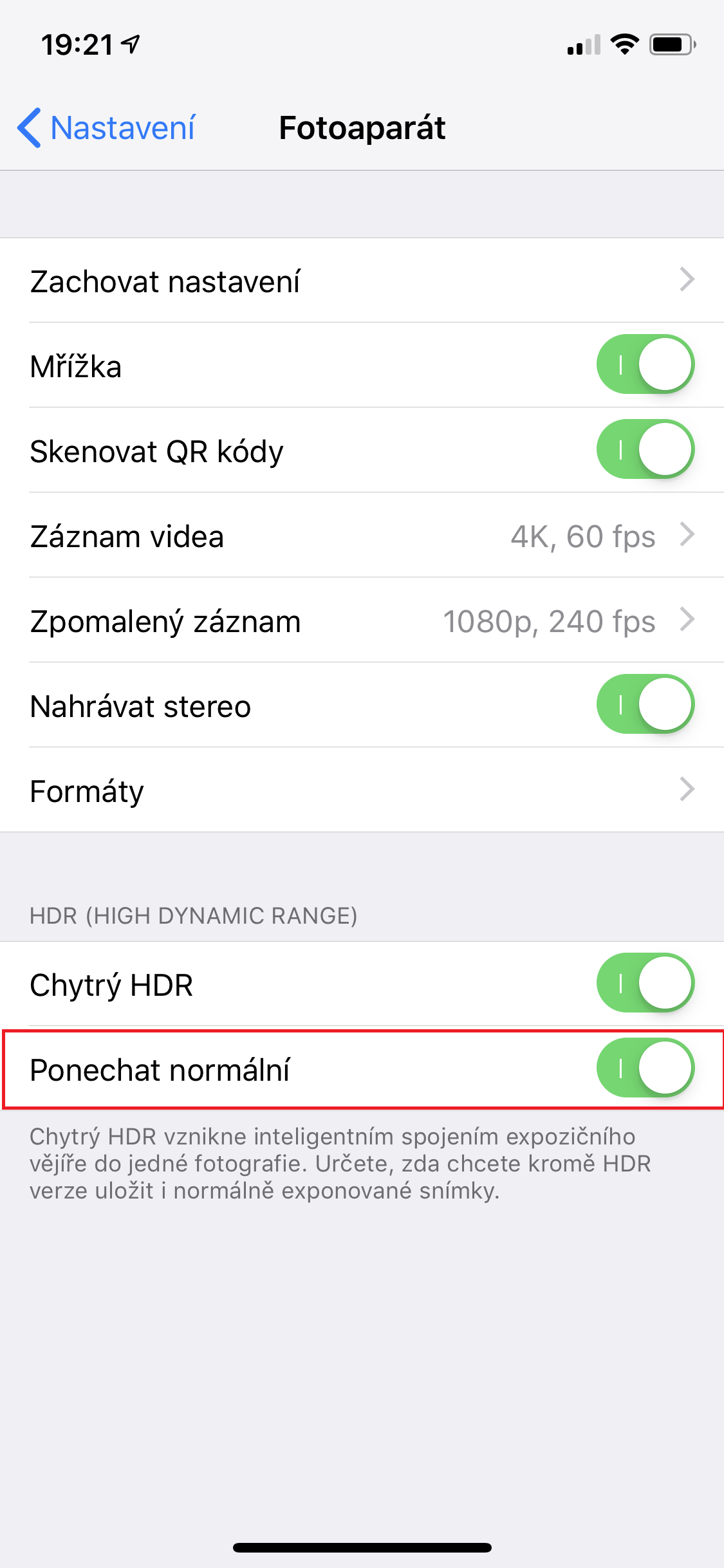
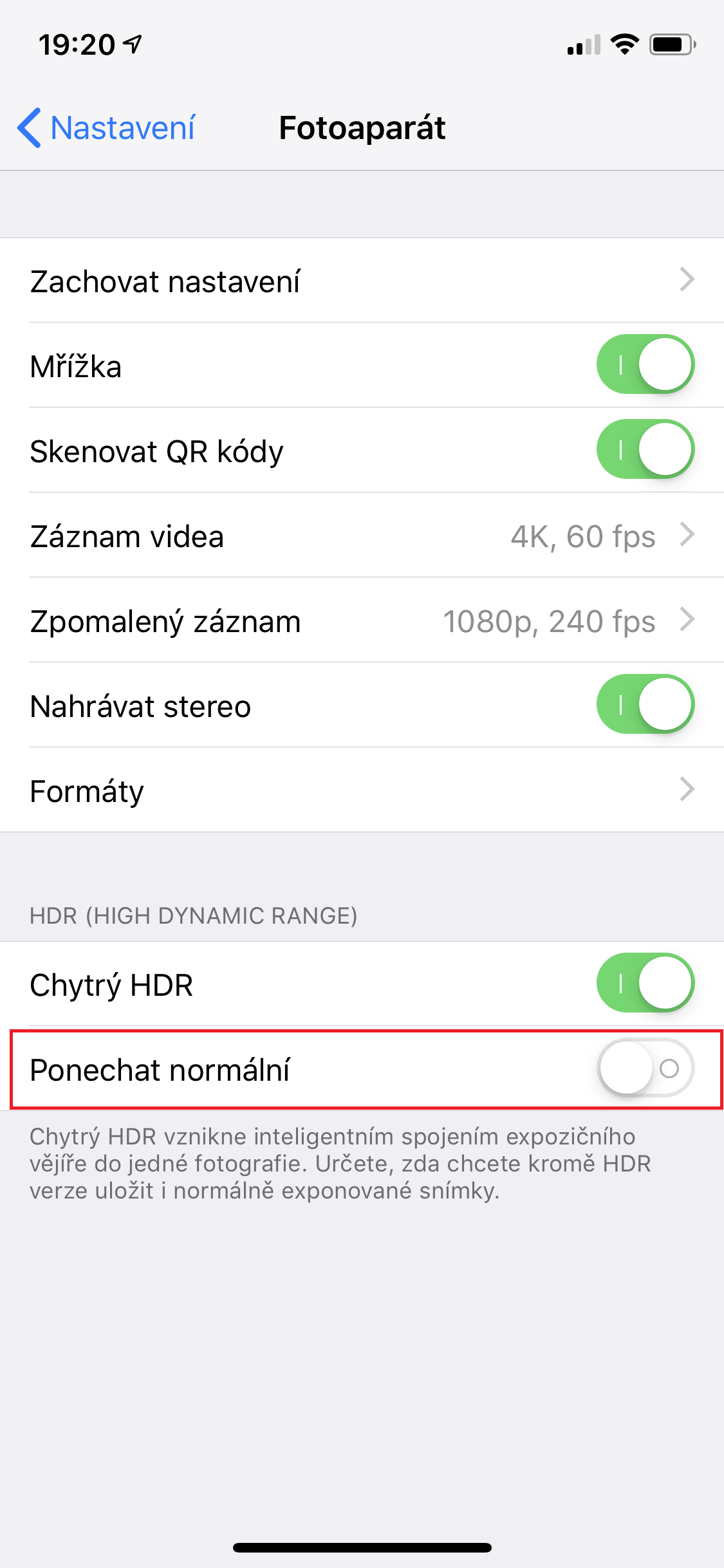
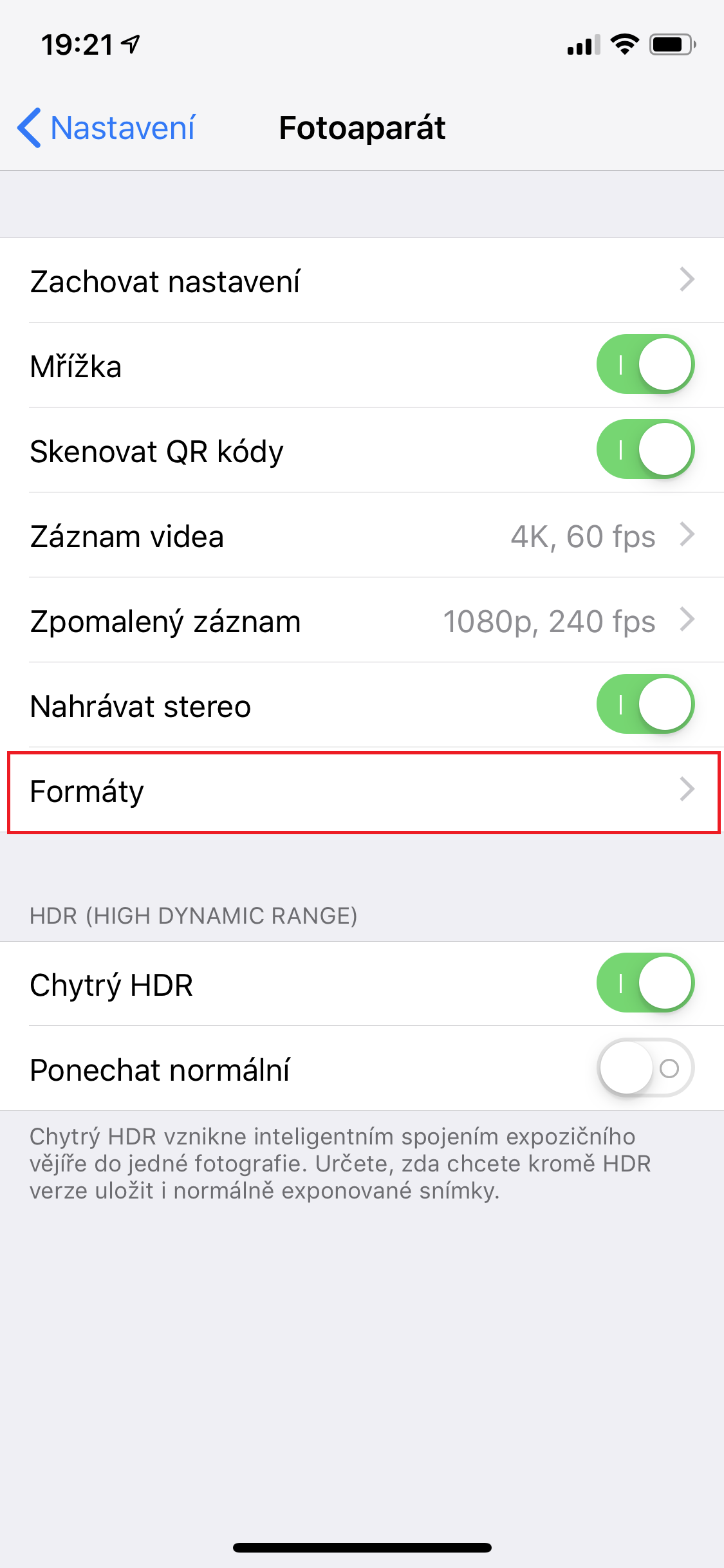

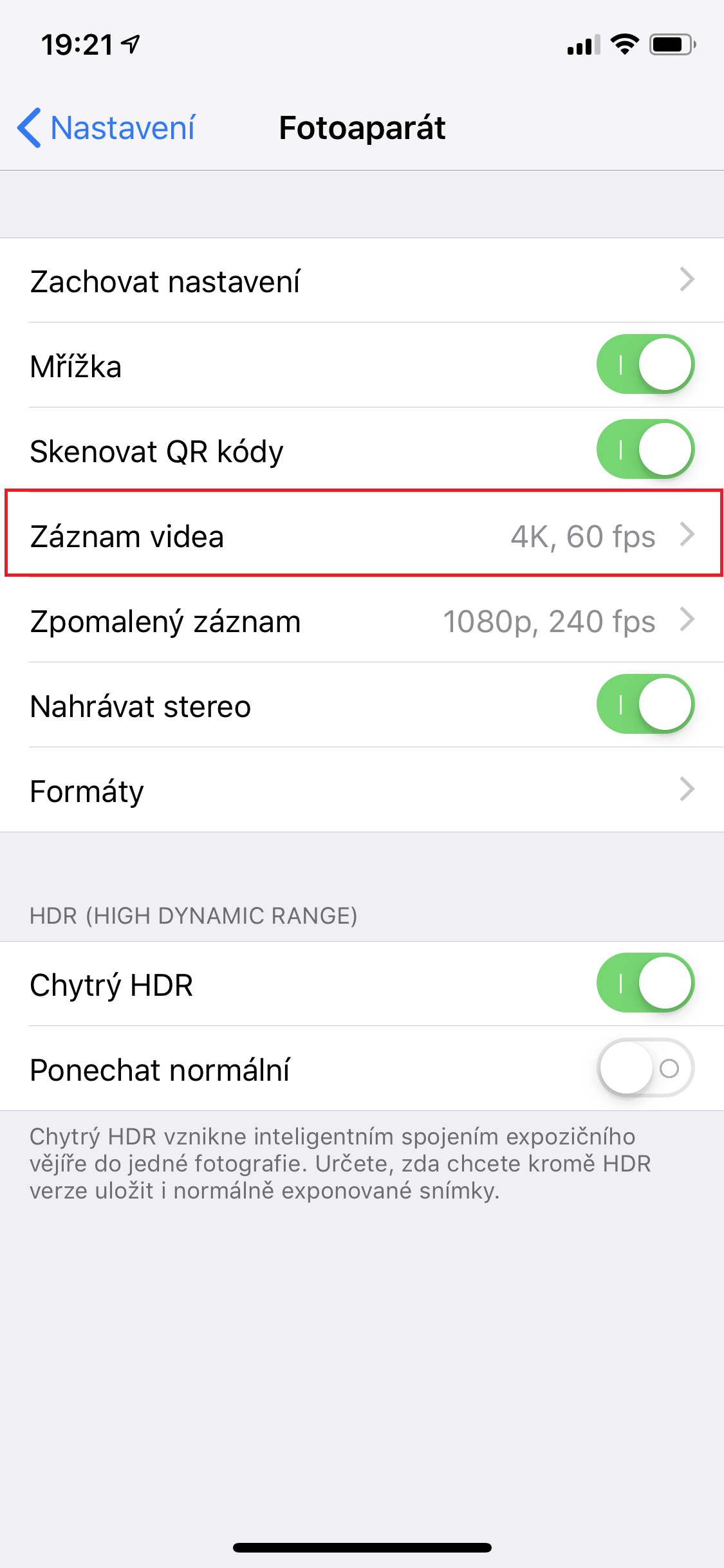
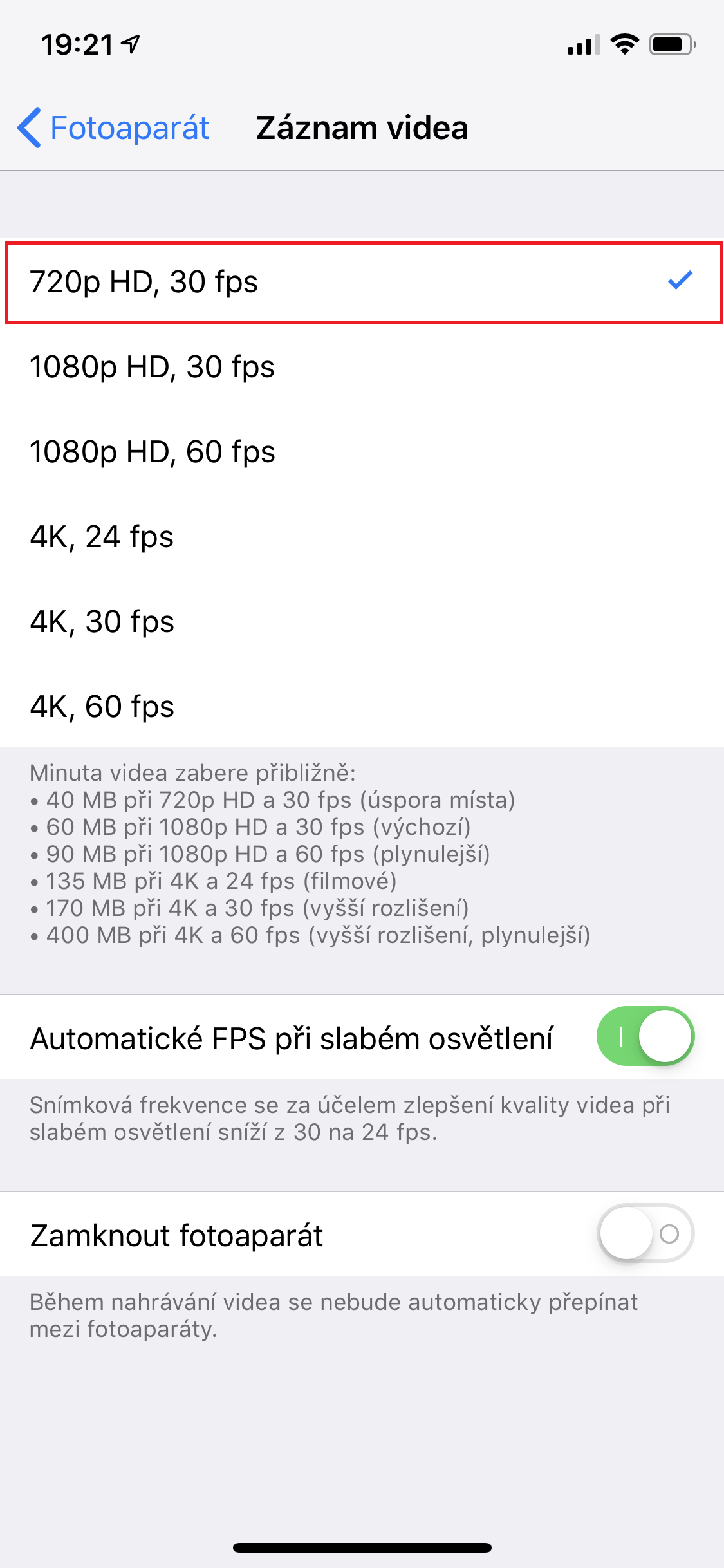
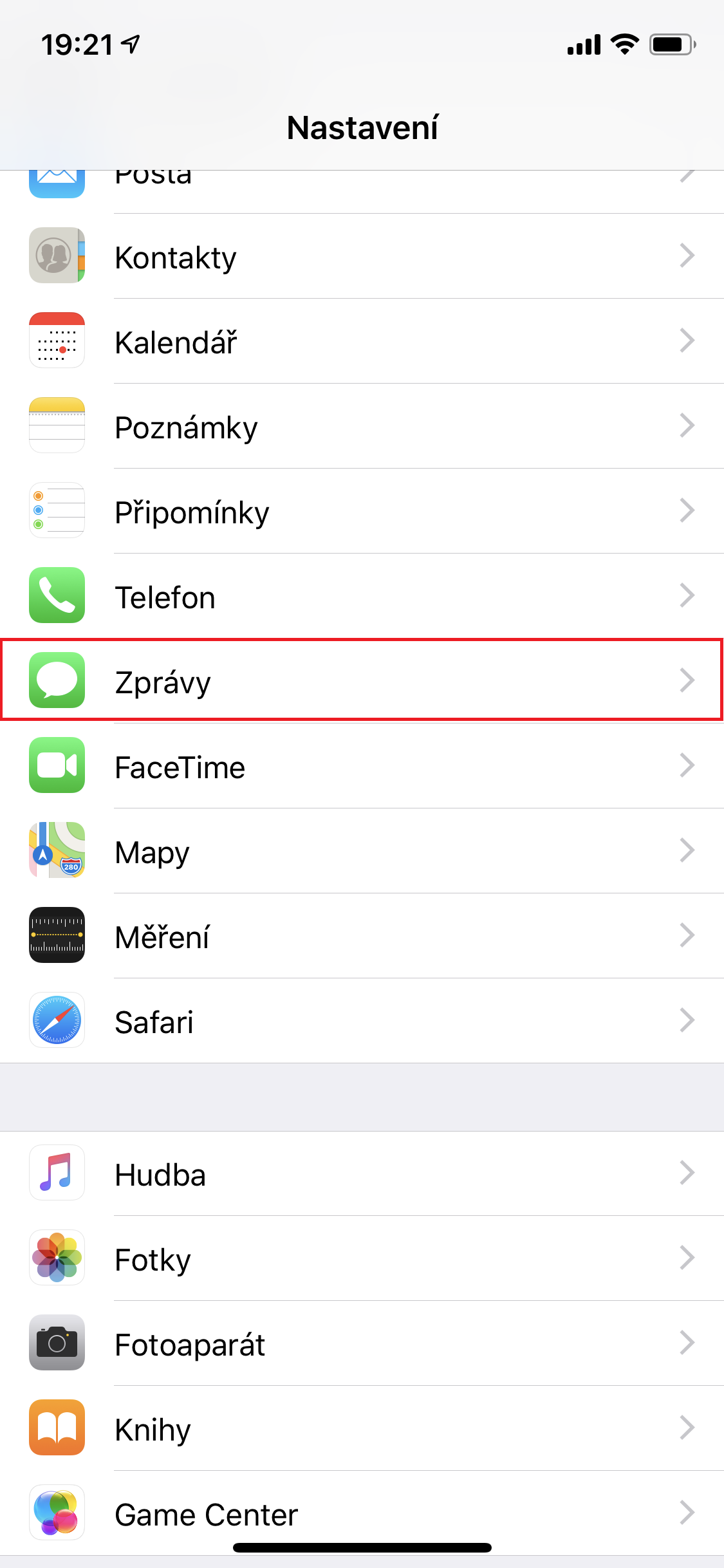
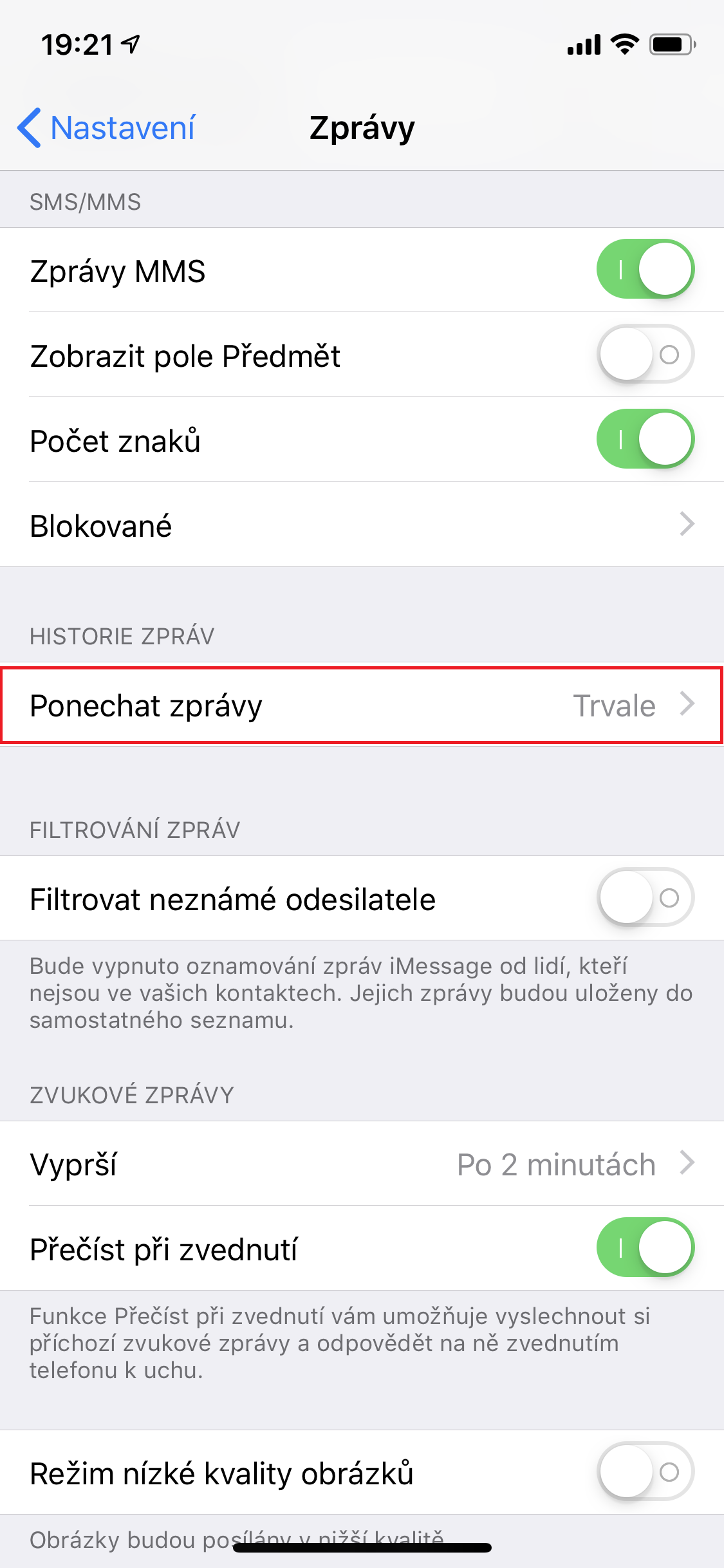
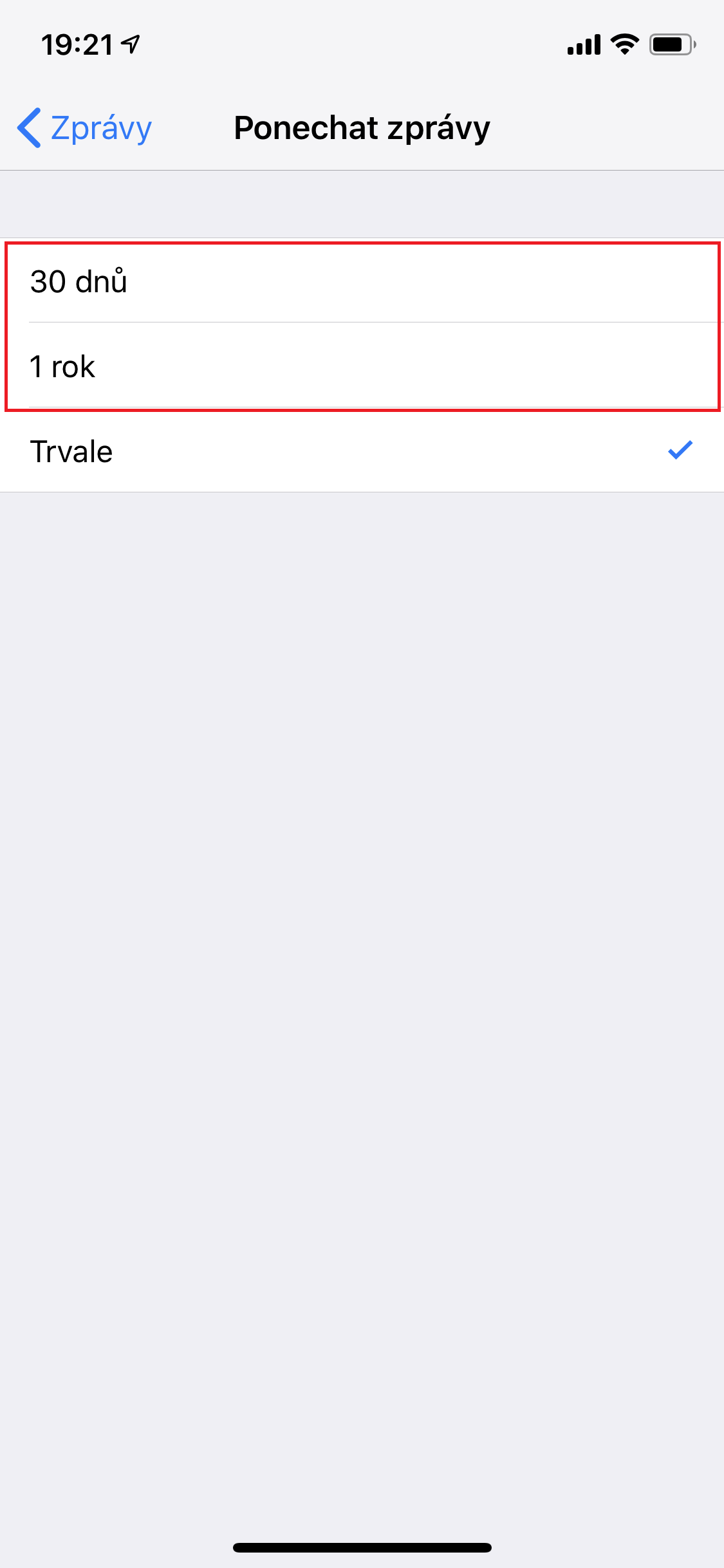
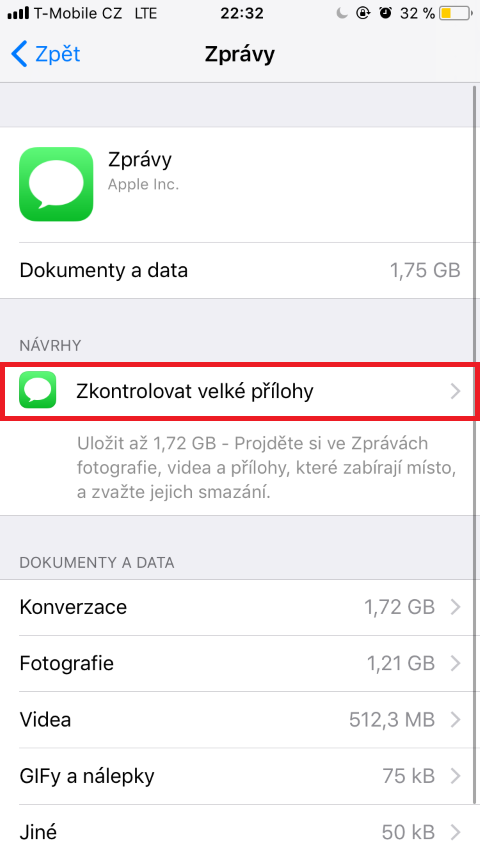
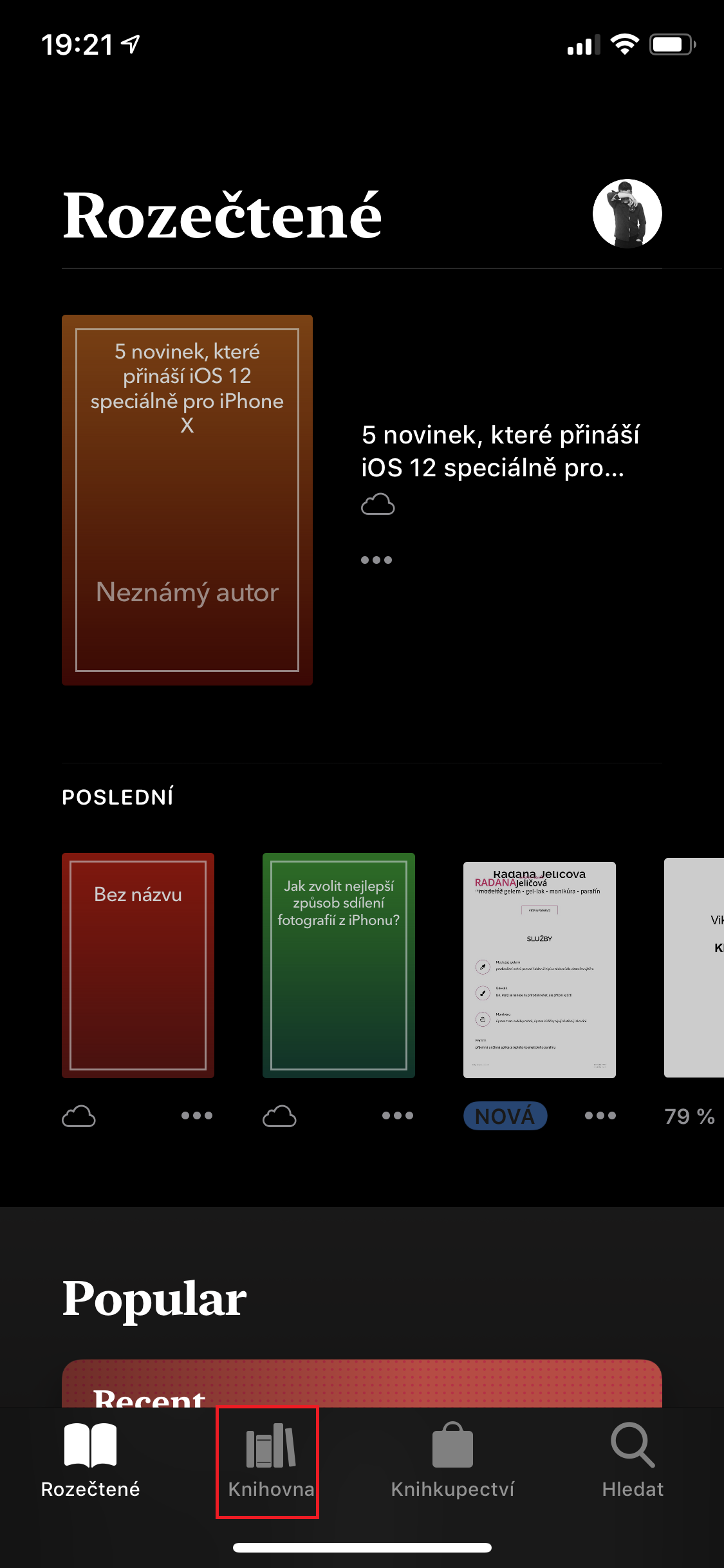
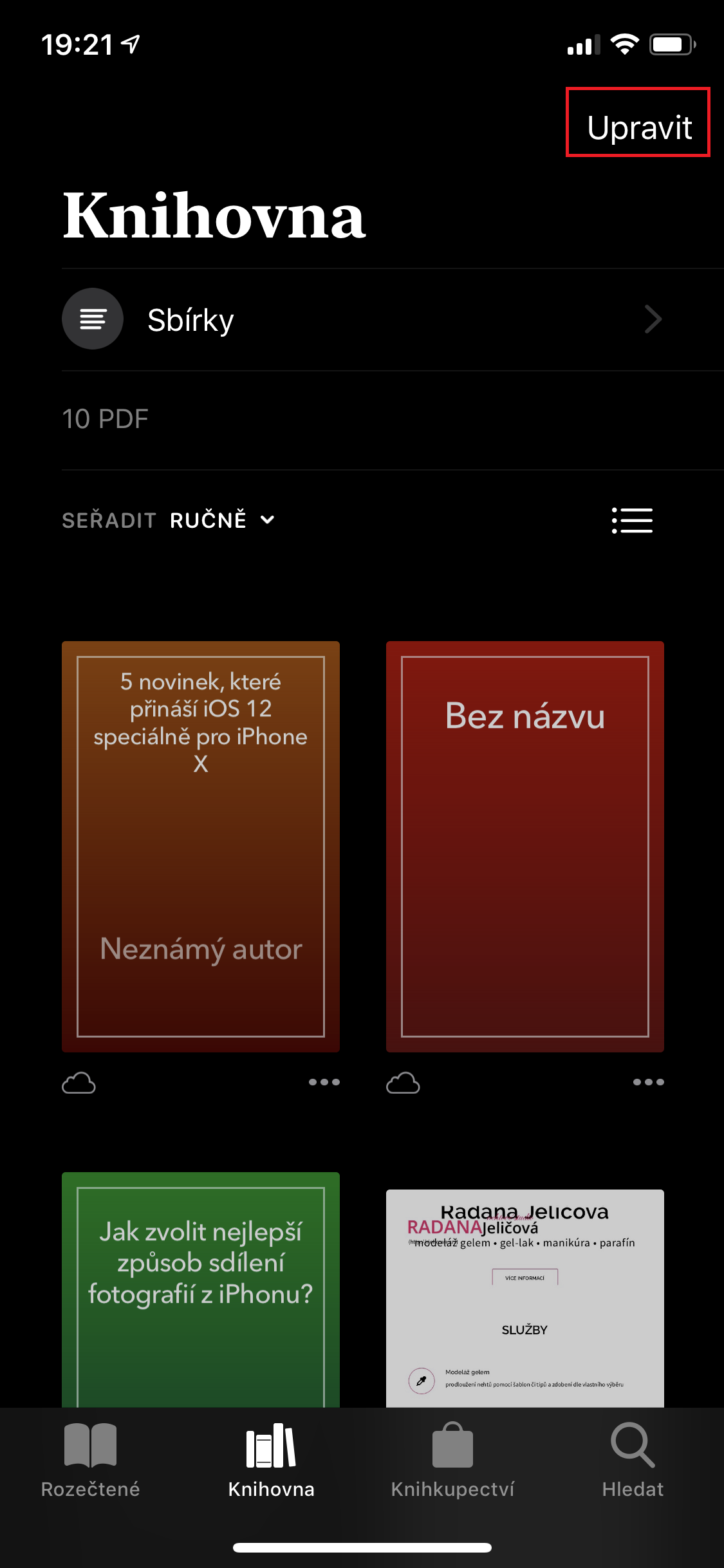
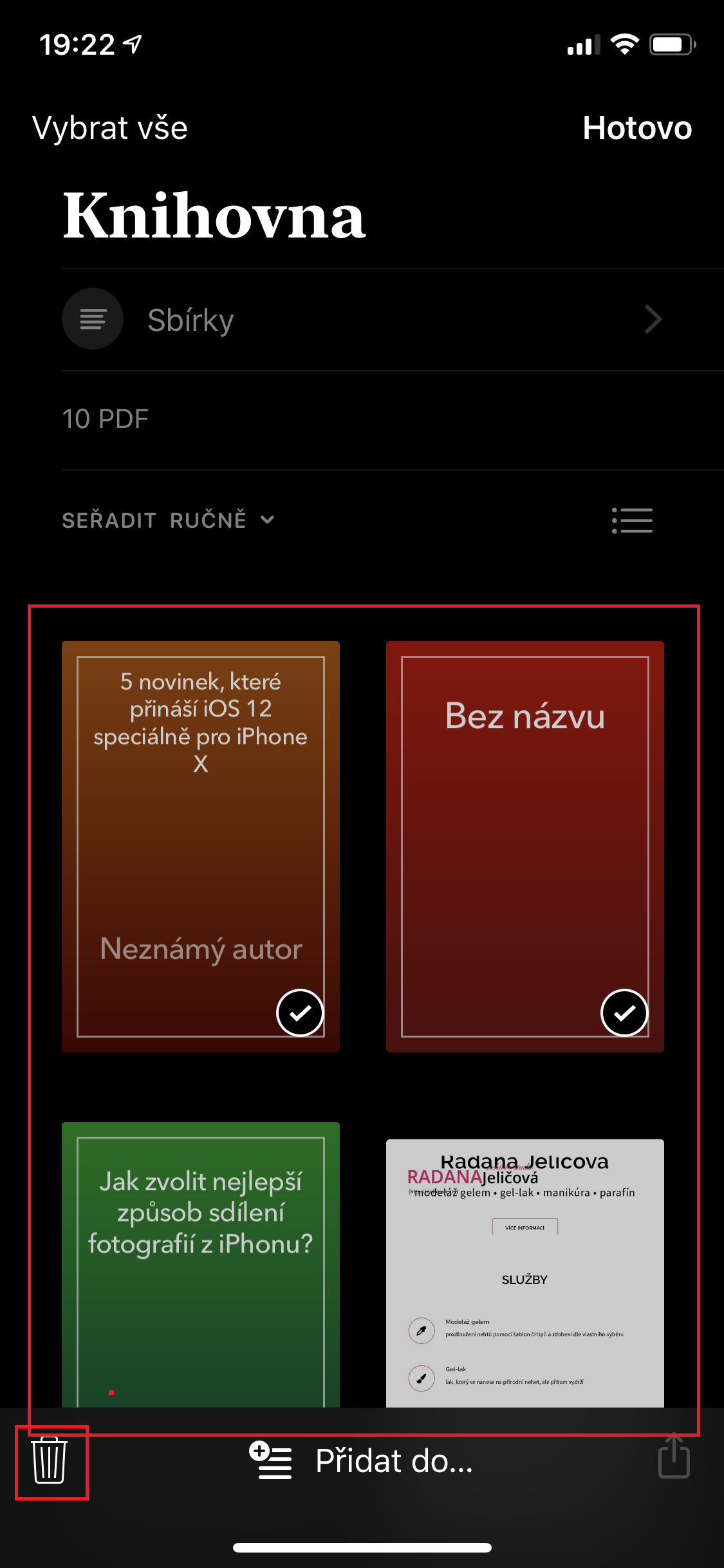
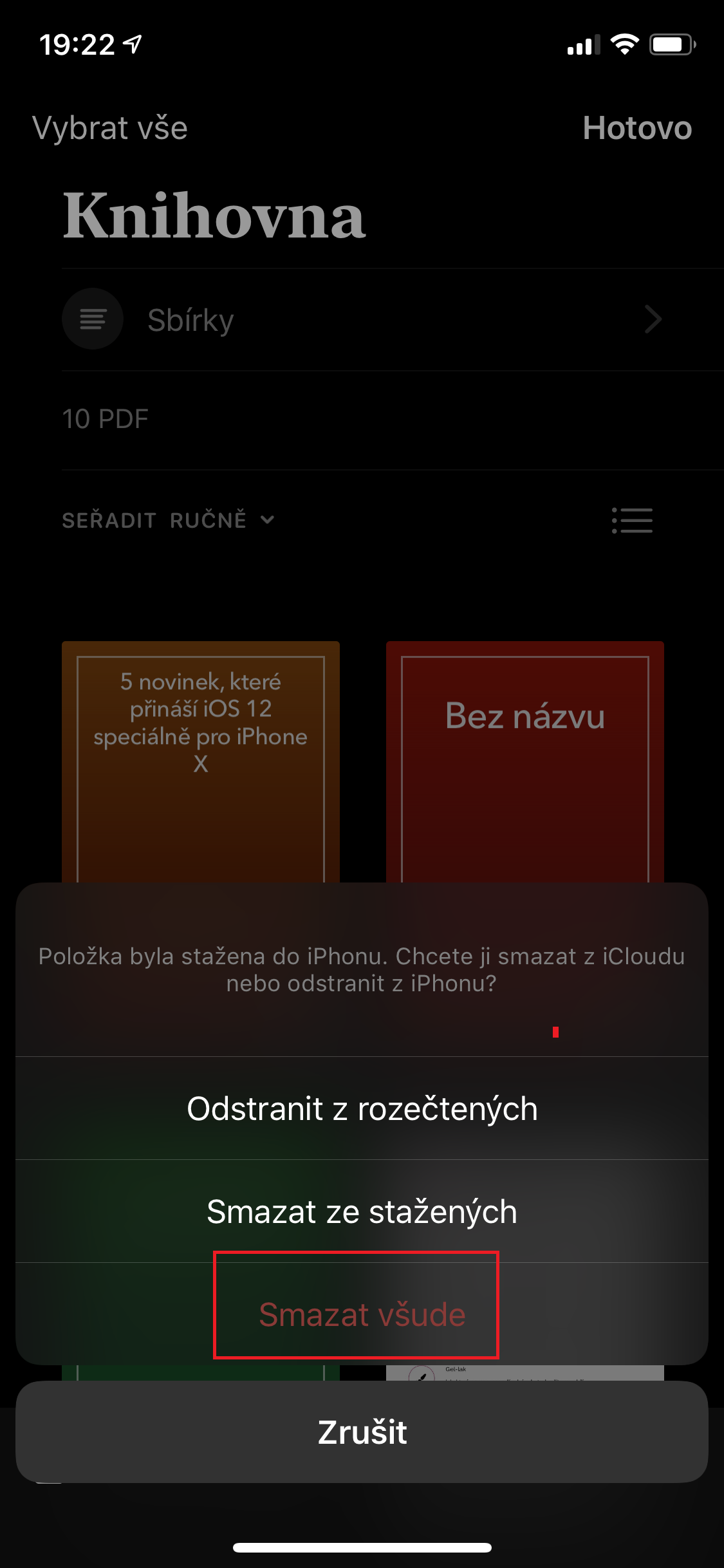
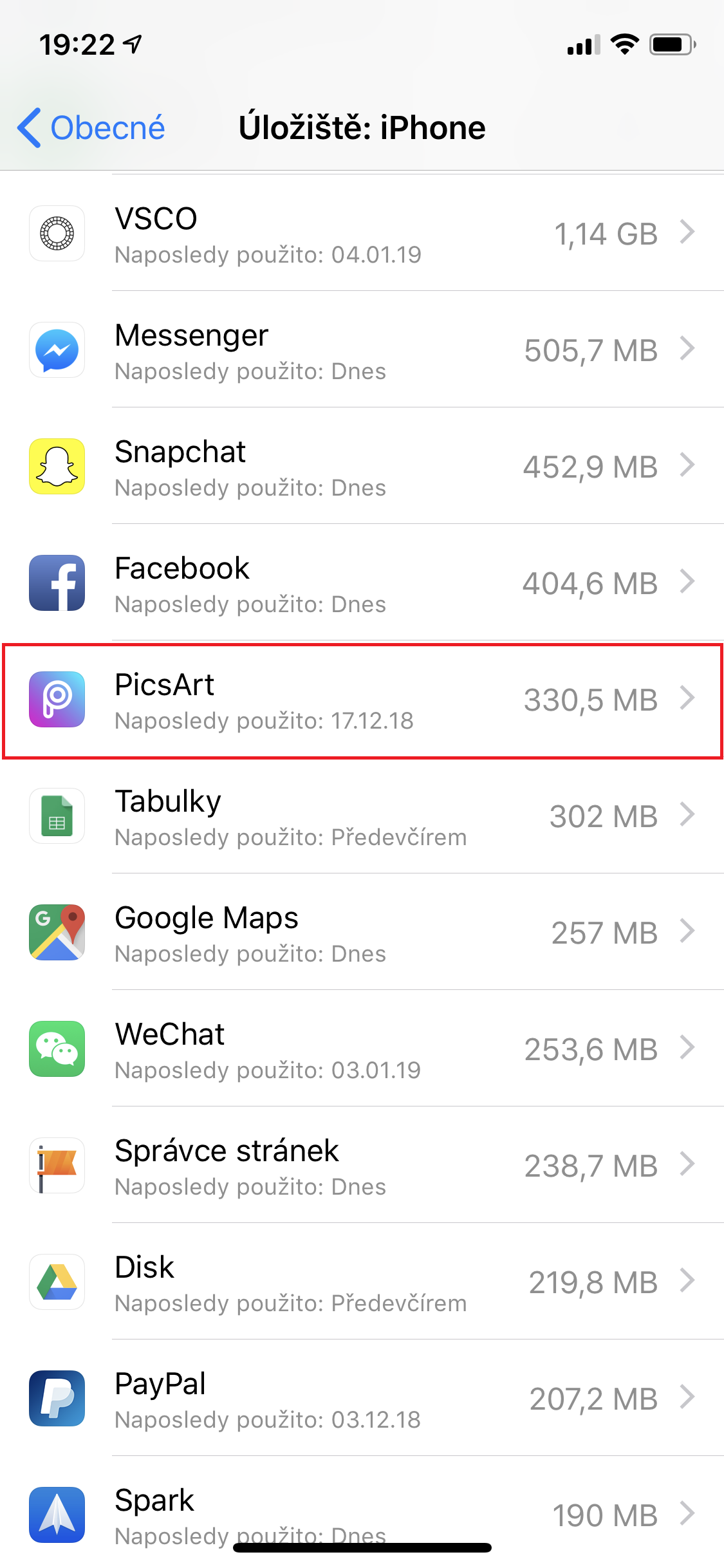

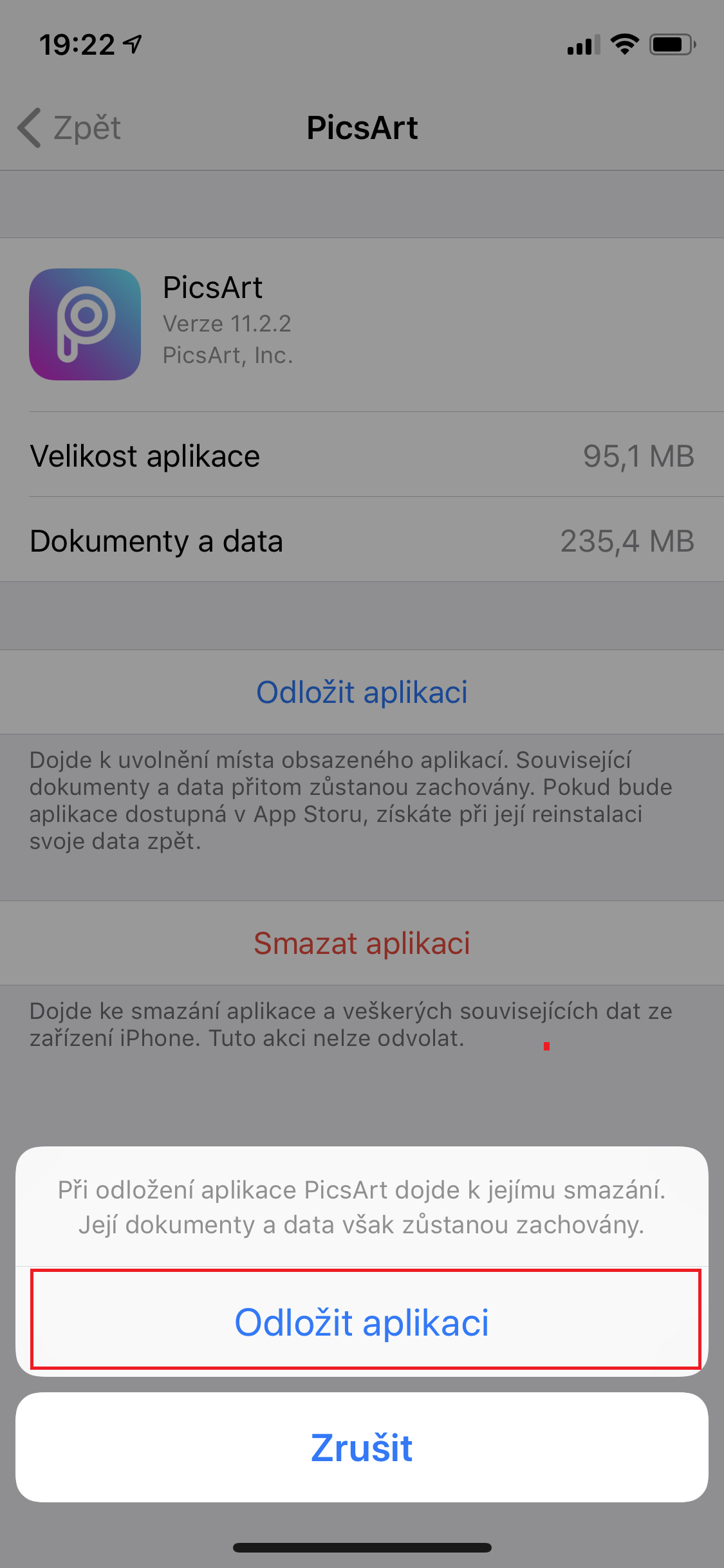
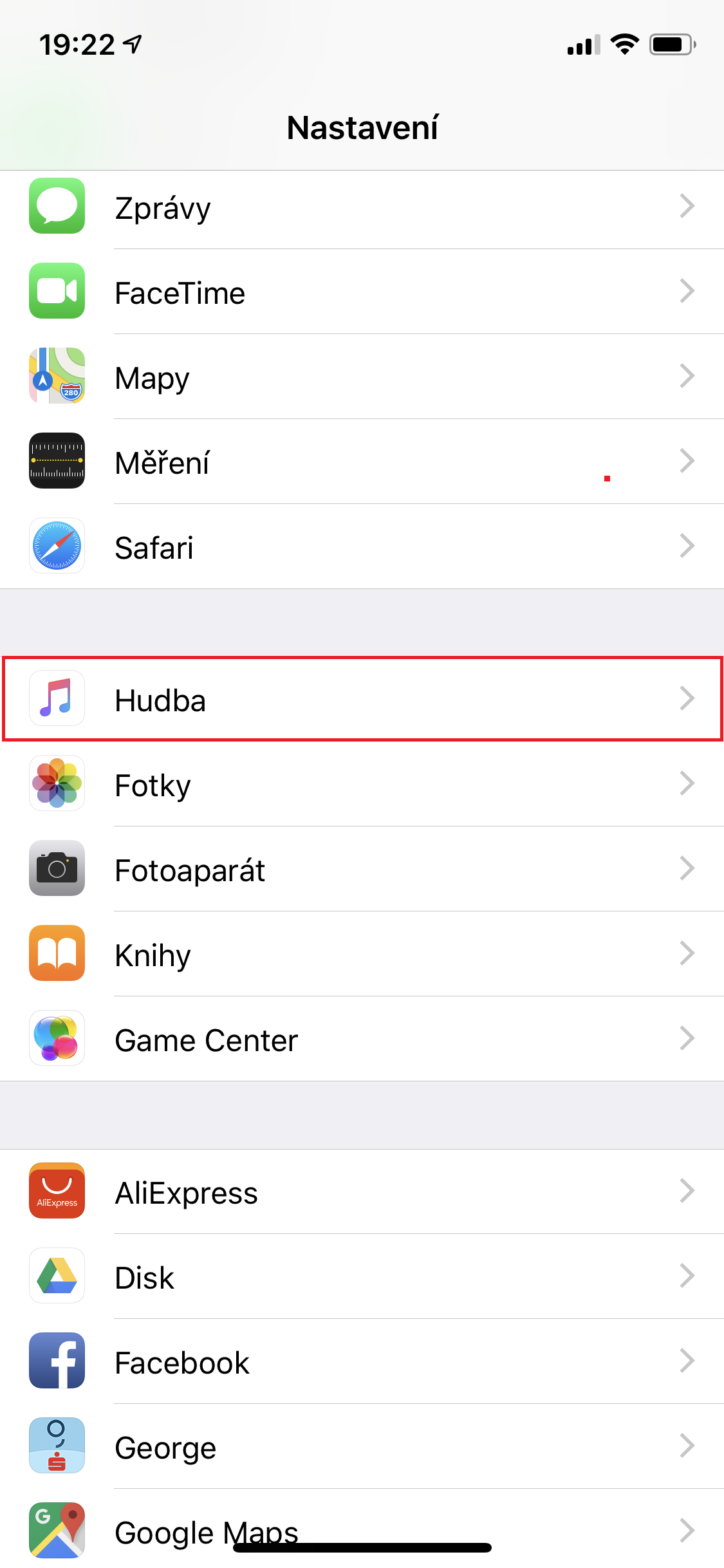
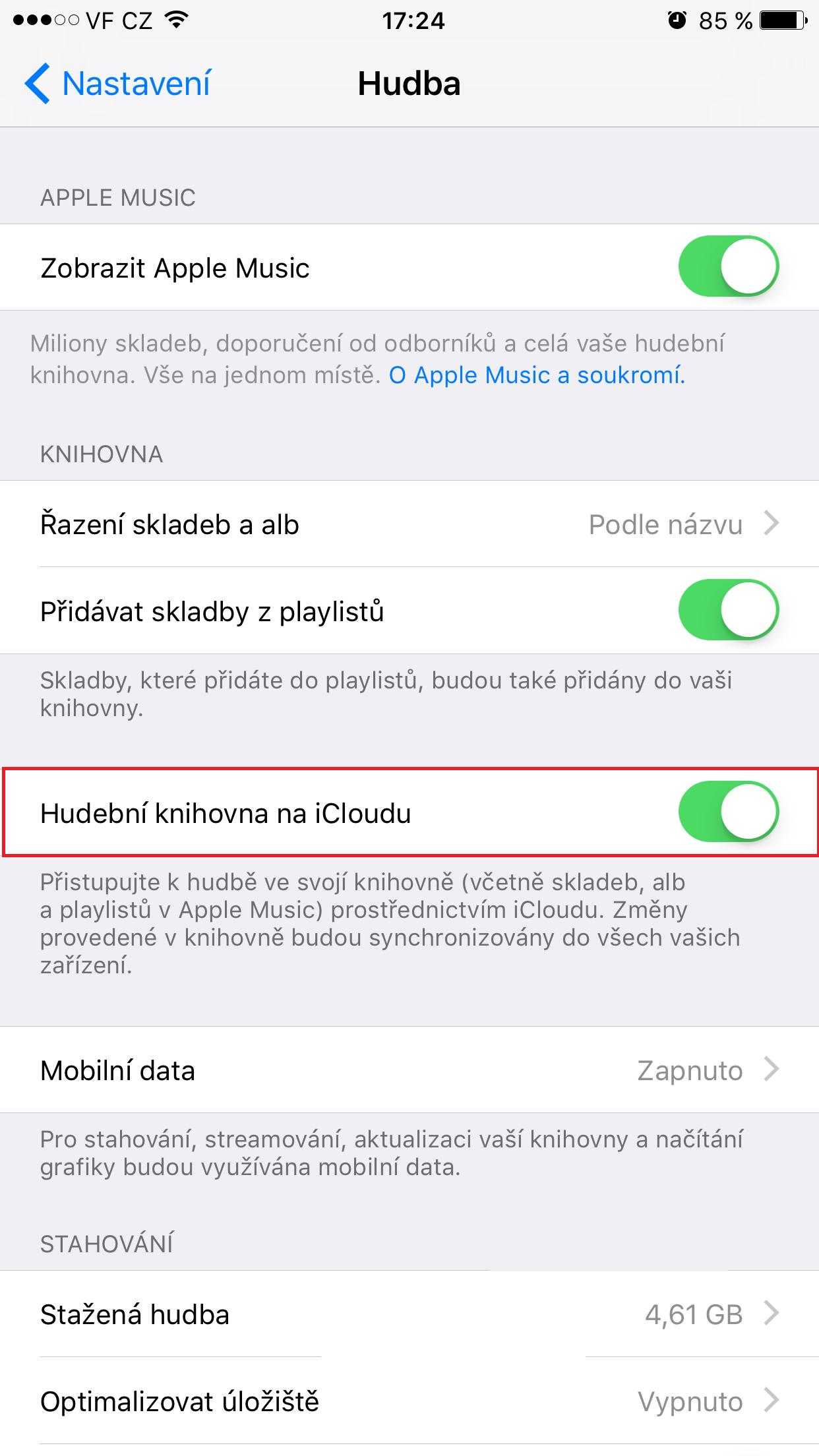
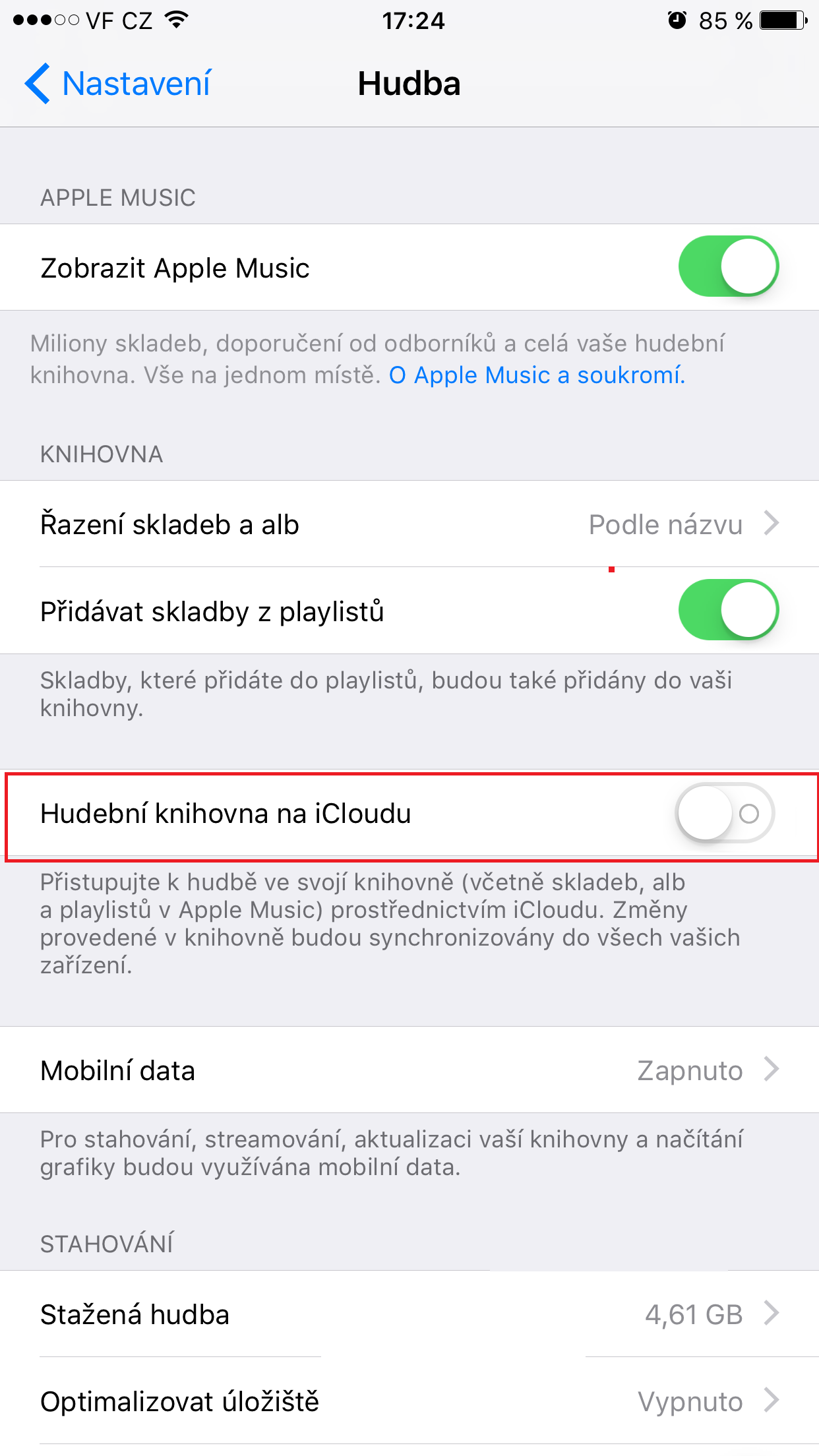

































Zdravím,jen chci napsat,že tu funkci na odložení aplikací nemám tam jak se popisuje v článku,ale trochu jinde-nastavení-iTunes a App store (iph8,12.1.2)
Vyplaznete nemaly peniz za premiovy telefon a za rok rady jak usetrit baterii, co vse nastavit a vypnout, aby lepe novy ios, jak uvolnit misto, pokud mala kapacita a dotycnej si nechce koupit cloud. Nedelni socka poezie.
Think different
Kcemu mi je cloud, když nemám neomezený datový tarif. Trošičku by se chtělo zamyslet, než vypustiš trolici hlášku opět.
… nebo si kupte Sandisk iXpand flasku a na ni mejte co vas napadne, hudbu, fotky, filmy, dokumenty, proste cokoli ;)
Hlavně né v té jejich pseudoslevě z Alzy co tady zase dali :D